Konvertera en artikel
Det är möjligt att konvertera en fotoprodukt till en annan när den har designats. Detta kan vara en användbar funktion om du vill skapa olika varianter av din design eller skapa samma produkt i olika storlekar. Till exempel om du skapar en 30 x 30 Professional Line och vill ha en mindre 21 x 21-version för att ge bort som present. Eller om du vill skapa en kalenderversion med olika speciella datum.
Från Online Designer
I Online Designer, när ditt projekt är öppet, hittar du knappen Artikel i den högra kolumnen. Om du klickar på den här knappen visas de tillgängliga parametrarna som kan ändras för artikeln. Om du t.ex. utformar en fotobok kan du ändra omslagets yta, uppslagen och lägga till en presentförpackning.

För att konvertera artikeln till en annan variant klickar du på knappen Konvertera artikel i det nedre högra hörnet. Ett varningsmeddelande visas som informerar dig om att ändringarna inte kan göras ogjorda. Det är därför lämpligt att spara projektet innan du fortsätter.
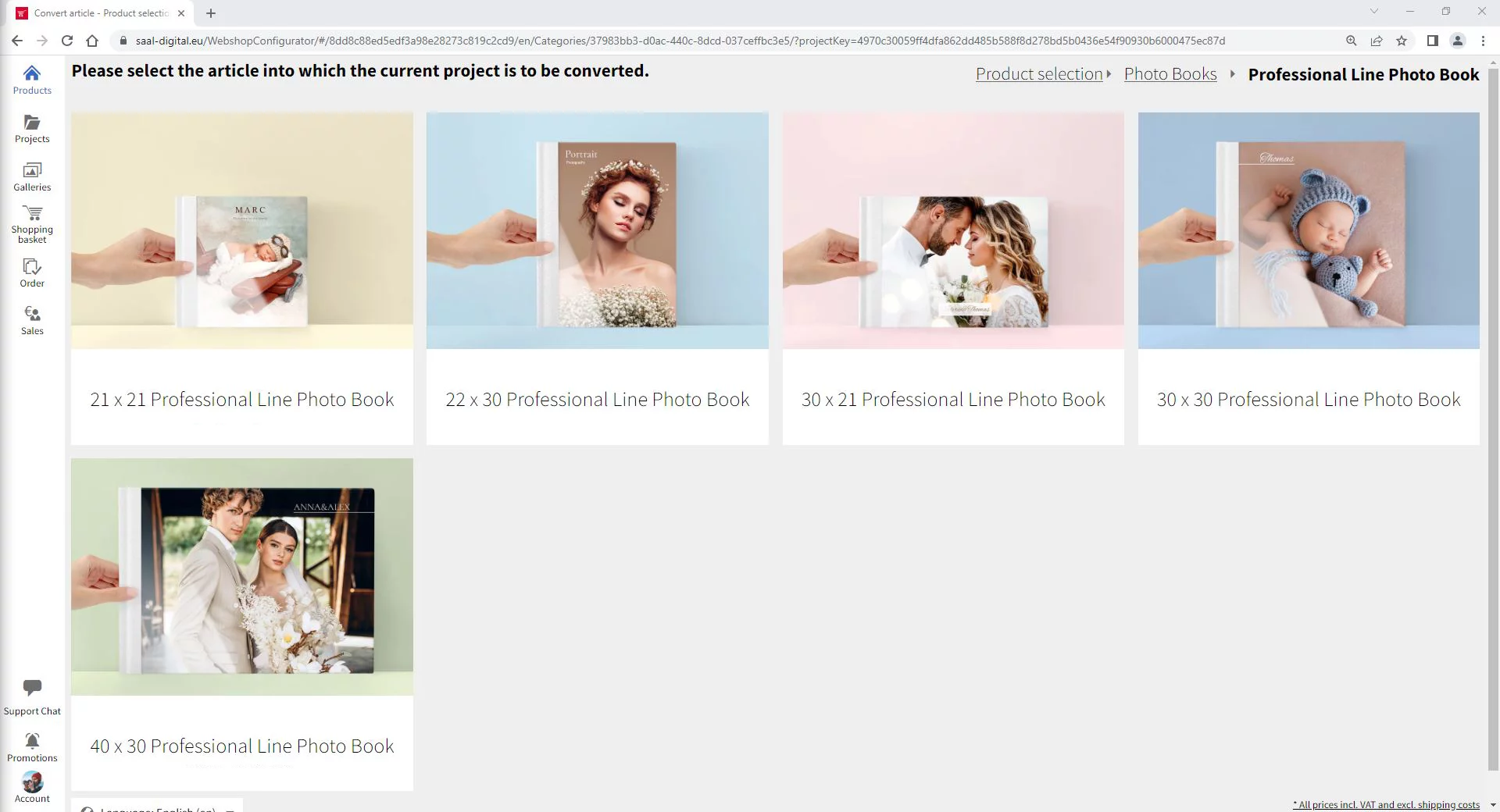
Observera att konverteringen av en artikel påverkar bildernas placering och storlek. Det är bäst att välja en artikel med samma bildförhållande.

När du har valt den nya artikeln som ska konverteras öppnas den nya artikeln i Online Designer. Se till att granska och kontrollera allt för att se till att det uppfyller dina förväntningar. Glöm inte att spara det konverterade projektet med ett annat namn för att skilja det från den ursprungliga artikeln. Du kan komma åt dina projekt från menyn Projekt.
Från menyn Projekt
Du kan också konvertera en artikel från menyn Projekt. Om du väljer det projekt som du vill konvertera visas en kolumn med verktyg till höger. Under rubriken Funktioner hittar du knappen Konvertera artikel. För säkerhets skull är det en bra idé att duplicera projektet först, så att du alltid kan gå tillbaka till den ursprungliga designen om du behöver. Knappen Duplicera hittar du också under rubriken Funktioner.

















